FiveM : Comment résoudre le problème de perte de texture
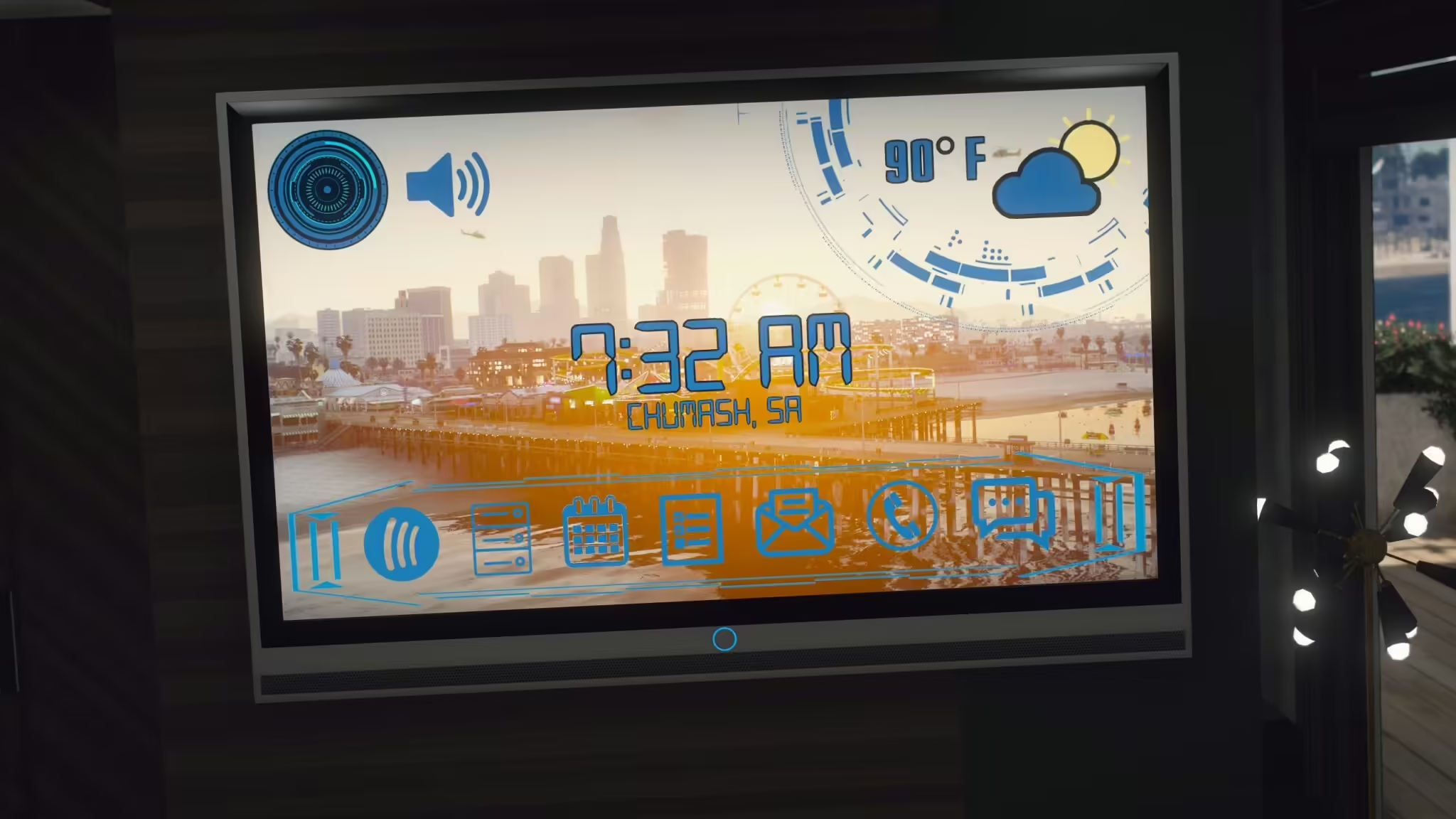
La perte de texture dans FiveM peut gâcher l'expérience immersive des joueurs, rendant le jeu saccadé et peu soigné. Ce guide vous guidera à travers des étapes concrètes pour identifier et résoudre les problèmes de perte de texture dans FiveM, garantissant ainsi un gameplay fluide.
Pourquoi la perte de texture se produit-elle dans FiveM ?
La perte de texture se produit lorsque votre système ne peut pas charger correctement les textures du jeu. Cela peut être dû à divers facteurs tels que :
- Limitations matérielles: Faibles goulots d'étranglement de RAM, de VRAM ou de CPU.
- Configuration du serveur:Utilisation élevée des ressources côté serveur.
- Surcharge de mod:Exécution de plusieurs scripts ou MLO simultanément.
- Problèmes côté client:Pilotes, paramètres ou fichiers corrompus obsolètes.
Avant de vous lancer dans la recherche de solutions, identifiez la cause possible pour éviter un dépannage inutile.
Table des matières
Étape 1 : Optimiser les paramètres FiveM
La première étape consiste à vérifier que vos paramètres FiveM sont optimisés pour votre système. Suivez ces étapes :
Faites-le comme ceci :
- Qualité de texture inférieure:
- Ouvrez FiveM.
- Aller à Paramètres > Graphiques.
- Réduire Qualité de la texture à Normale ou Faible.
- Ajuster le budget de texture étendu:
- Augmenter le Budget de texture étendu Faites légèrement glisser le curseur pour allouer plus de VRAM.
- Évitez de le maximiser ; laissez de la marge pour d’autres actifs.
- Désactiver les fonctionnalités inutiles:
- Éteindre Mise à l'échelle de distance étendue et Streaming très détaillé pendant le vol.
- Ces paramètres consomment beaucoup de VRAM et peuvent provoquer des apparitions de texture.
Étape 2 : mettre à jour les pilotes
Les pilotes GPU obsolètes peuvent contribuer à la perte de texture. Pour mettre à jour :
- NVIDIA:
- Ouvrir Expérience GeForce
- Vérifiez les mises à jour des pilotes et installez la dernière version.
- DMLA:
- Utilisez le Logiciel Radeon outil pour mettre à jour vos pilotes.
- Graphiques intégrés:
- Pour les ordinateurs portables ou les systèmes avec graphiques intégrés Intel, effectuez la mise à jour via le Assistant de support des pilotes Intel.
Étape 3 : Vider le cache FiveM
Les fichiers cache corrompus peuvent entraîner une perte de texture. Voici comment les effacer :
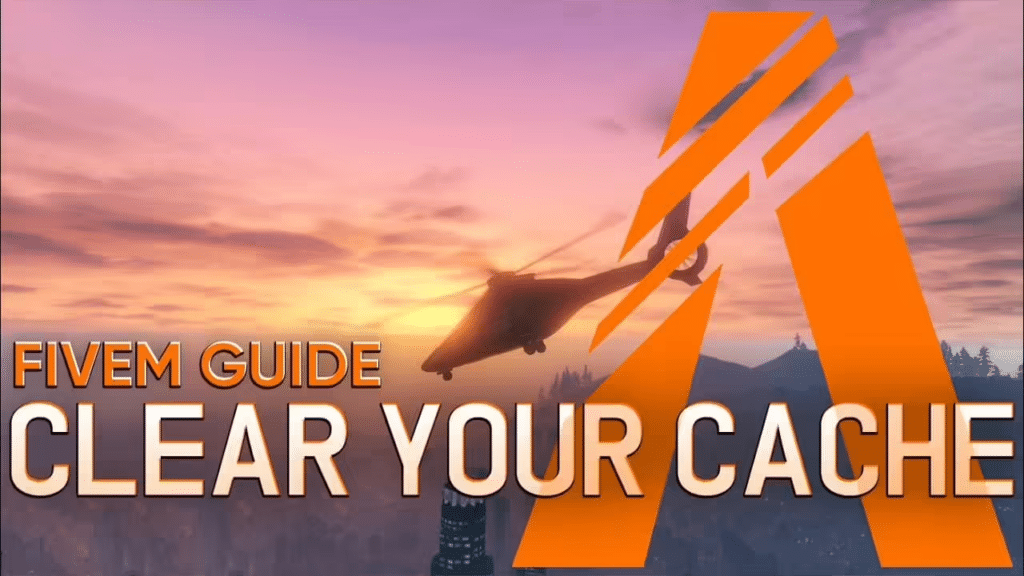
En bref:
- Accédez au Dossier de données FiveM:
- Presse Windows + R, taper
%localappdata%\FiveM\, et appuyez sur Entrée.
- Presse Windows + R, taper
- Ouvrir le
DonnéesDossier:- Supprimez les dossiers suivants :
cachecache.xml
- Supprimez les dossiers suivants :
- Redémarrer FiveM :
- Lancez FiveM pour lui permettre de reconstruire le cache.
Conseil de pro:Évitez de supprimer le
jeudossier, car il contient des fichiers critiques.
Étape 4 : Vérifiez les ressources de votre serveur
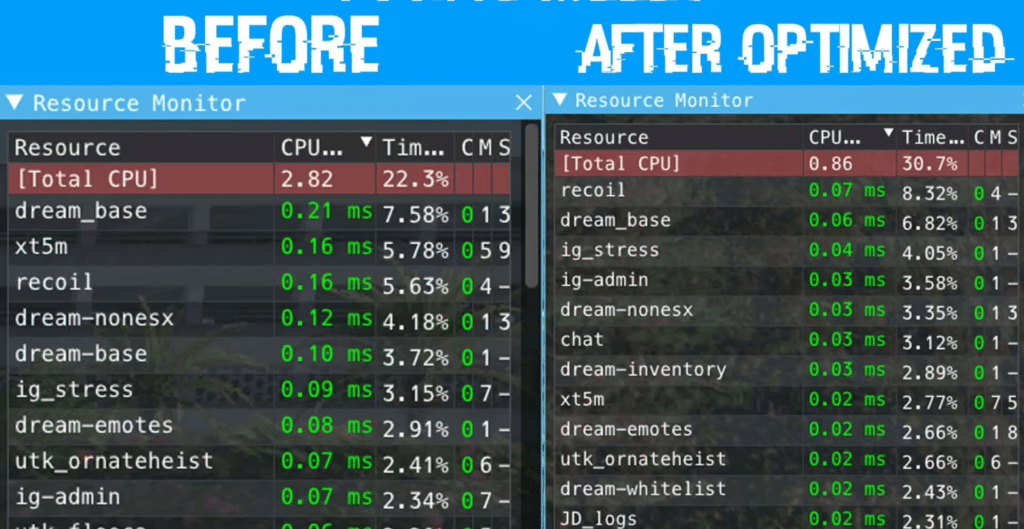
Si vous êtes propriétaire ou administrateur d'un serveur, assurez-vous que le serveur n'est pas surchargé de ressources :
- Optimiser les MLO et les scripts:
- Utilisez des MLO légers.
- Supprimez les scripts ou ressources inutilisés.
- Surveiller l'utilisation des ressources:
- Utilisez le
Résmoncommande dans la console du serveur pour surveiller l'utilisation des ressources. - Assurez-vous qu'aucune ressource ne dépasse 5 ms.
- Utilisez le
- Réduire l'intensité du streaming:
- Compressez les textures et assurez-vous que les ressources sont optimisées pour FiveM.
Étape 5 : Ajuster les paramètres du système
Un réglage précis de votre PC peut également aider à réduire la perte de texture.
- Augmenter la mémoire virtuelle:
- Presse Fenêtres + Pause/Pause pour ouvrir les propriétés du système.
- Cliquez sur Paramètres système avancés > Performances > Paramètres > Avancé > Mémoire virtuelle.
- Définissez une taille personnalisée (par exemple, 1,5 fois votre RAM).
- Fermer les programmes d'arrière-plan:
- Ouvrir Gestionnaire de tâches et mettre fin aux programmes inutiles qui monopolisent la mémoire ou le processeur.
- Optimiser les paramètres d'alimentation:
- Passer à Mode haute performance dans les paramètres d’alimentation de Windows.
Étape 6 : utilisez les mods graphiques à bon escient
Les mods graphiques comme NVE ou QuantV améliorent les visuels mais peuvent mettre à rude épreuve votre système.
- Installez uniquement ce qui est nécessaire:
- Évitez d’installer tous les packs optionnels fournis.
- Restez fidèle aux paramètres faibles ou moyens pour des mods graphiques réalistes.
- Ajuster les paramètres du module graphique:
- Textures de résolution inférieure si votre système a du mal à gérer les paramètres par défaut.
Étape 7 : Optimisation du réseau
La perte de texture peut parfois résulter de mauvaises performances du réseau. Optimisez votre connexion :
- Passer à une connexion filaire:
- Utilisez Ethernet au lieu du Wi-Fi pour une meilleure stabilité.
- Réduire la perte de paquets:
- Utilisez un outil comme PingPlotter pour identifier les problèmes de réseau.
- Contactez votre FAI si vous constatez une perte de paquets importante.
- Donner la priorité à la bande passante du réseau:
- Assurez-vous qu'aucun autre appareil ne consomme de grandes quantités de bande passante pendant la lecture.
Utilisez donc uniquement le LAN/Ethernet – évitez le WiFi à tout prix.
Étape 8 : Mises à niveau matérielles (si nécessaire)
Si aucune des étapes ci-dessus ne fonctionne, envisagez de mettre à niveau votre matériel :
- BÉLIER:
- Passez à au moins 16 Go si vous exécutez plusieurs mods ou MLO.
- Carte graphique (GPU):
- Utilisez un GPU avec au moins 6 Go de VRAM pour un streaming de texture plus fluide.
- Disque SSD:
- Installez FiveM sur un SSD pour réduire les temps de chargement et améliorer le streaming de texture.
Lisez notre guide sur le matériel FiveM ici
Fixation murale invisible
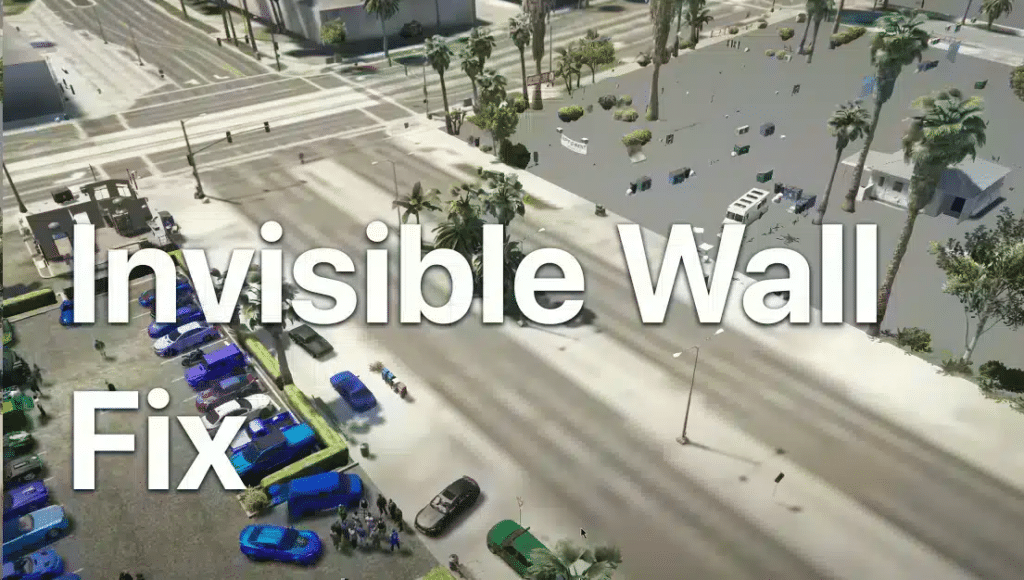
Vous avez des murs/sols invisibles, etc. ? Cliquez sur l'image au-dessus de ce texte et vous obtiendrez une solution. :)
Conclusion
La correction de la perte de texture dans FiveM nécessite une combinaison d'optimisations côté client et côté serveur. Commencez par ajuster les paramètres de FiveM, vider le cache et vous assurer que vos pilotes sont à jour. Pour les propriétaires de serveurs, la gestion des ressources est essentielle. Si tout le reste échoue, la mise à niveau de votre matériel peut être la solution. Grâce à ces étapes, vous profiterez d'un gameplay plus fluide et d'une meilleure expérience globale dans FiveM.
Pour des guides plus détaillés, gardez un œil sur notre blog et faites-nous savoir dans les commentaires si vous avez besoin d’aide supplémentaire !
